时间:2023-12-30 10:00:13 作者:永煌 来源:系统之家 1. 扫描二维码随时看资讯 2. 请使用手机浏览器访问: https://m.xitongzhijia.net/xtjc/20231230/296491.html 手机查看 评论 反馈
在使用电脑的过程中,我们经常需要根据个人的使用习惯和需求来调整鼠标的速度。然而,对于一些用户来说,在升级到Windows 11操作系统后发现无法调整鼠标速度,这给他们的使用带来了不便。那么,如果你也遇到了这样的问题应该如何解决呢?一起来看看吧。
方法一
1. 确认了不是鼠标问题后,可以按下键盘“左shift+左alt+numlock”。
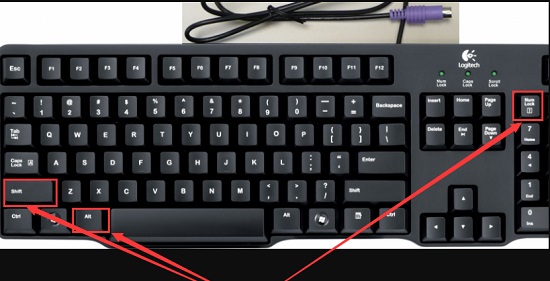
2. 弹出提示菜单,使用方向键选中图示蓝色字体,按下回车进入。
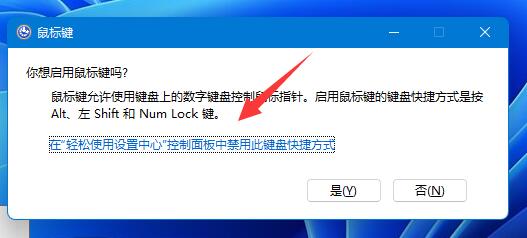
3. 进入后,使用键盘“Tab”键移动光标到“确定”位置,再按下回车。

4. 确定后,我们就可以使用小键盘来代替鼠标了。
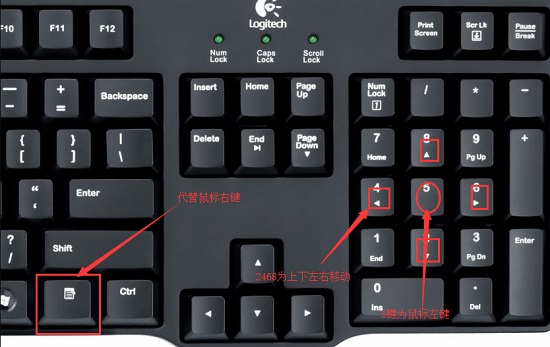
5. 然后我们右键开始菜单,进入“设备管理器”。

6. 进入后,展开其中的鼠标设备,选择“更新驱动程序”再根据提示进行更新即可解决。

方法二
如果更新驱动解决不了的话就有可能是系统问题,这时候就需要去重装系统了。
微软在 2023 年最后 1 个补丁星期二活动日中,面向 Win11 23H2 用户发布了累积更新 KB5033375,用户安装后版本号升至 22631.2861。微软官方表示本次更新修复了此前 Win11 版本中反馈、曝光的诸多安全问题,并整合了 2023 年 12 月 4 日发布的 KB5032288 更新内容,因此建议用户更新。系统采用微软官方最新 Windows 11 23H2 22631.2861 专业版进行优化,离线制作,安全无毒,保留 Edge 浏览器,完美支持新老机型,安装好后系统分区占用 13 GB。

以上就是系统之家小编为你带来的关于“Win11鼠标速度调不了怎么办”的全部内容了,希望可以解决你的问题,感谢您的阅读,更多精彩内容请关注系统之家官网。
发表评论
共0条
评论就这些咯,让大家也知道你的独特见解
立即评论以上留言仅代表用户个人观点,不代表系统之家立场